🏆 Características disponíveis na subscrição CLUB 🏆
Este artigo explica como funciona um clube. O artigo que explica como funciona numa equipa está aqui.
Como Administrador(es) do teu clube na SportEasy, és o único(s) com acesso ao plantel do clube.
Podes manipular a tabela de membros de muitas maneiras para mostrar a informação que te interessa de forma mais eficaz.
No plantel, podes:
- Actualizar os dados dos membros
- Filtrar numa ou várias colunas
- Ordenar a lista alfabeticamente ou crescente/decrescente
- Fixar colunas
- Mostrar ou ocultar colunas
- Exportar os dados
Actualizar os dados dos membros
Podes actualizar os dados de um membro de duas maneiras, a partir do plantel do CLUBE :
No perfil "clube" do membro
O perfil "clube" de um membro contém toda a sua informação principal, que é visível no plante do clube pelos administradores, mas também em todas as equipas a que ele ou ela pertence.
Cada membro de uma equipa também tem um perfil "equipa", com determinada informação específica da sua vida nessa equipa, e por isso não sincronizada/visível no perfil do clube.
Para alterar a informação no perfil do clube:
- Clica no nome do membro a partir da tabela de membros
- Uma vez na sua página de perfil "clube", navega até à categoria de informação da tua escolha:
- Identidade
- Pais
- Saúde
- Notícias desportivas
- Documentos
- Notas
- Outra informação
- Clica no ícone do lápis✏️ para actualizar a informação da categoria.
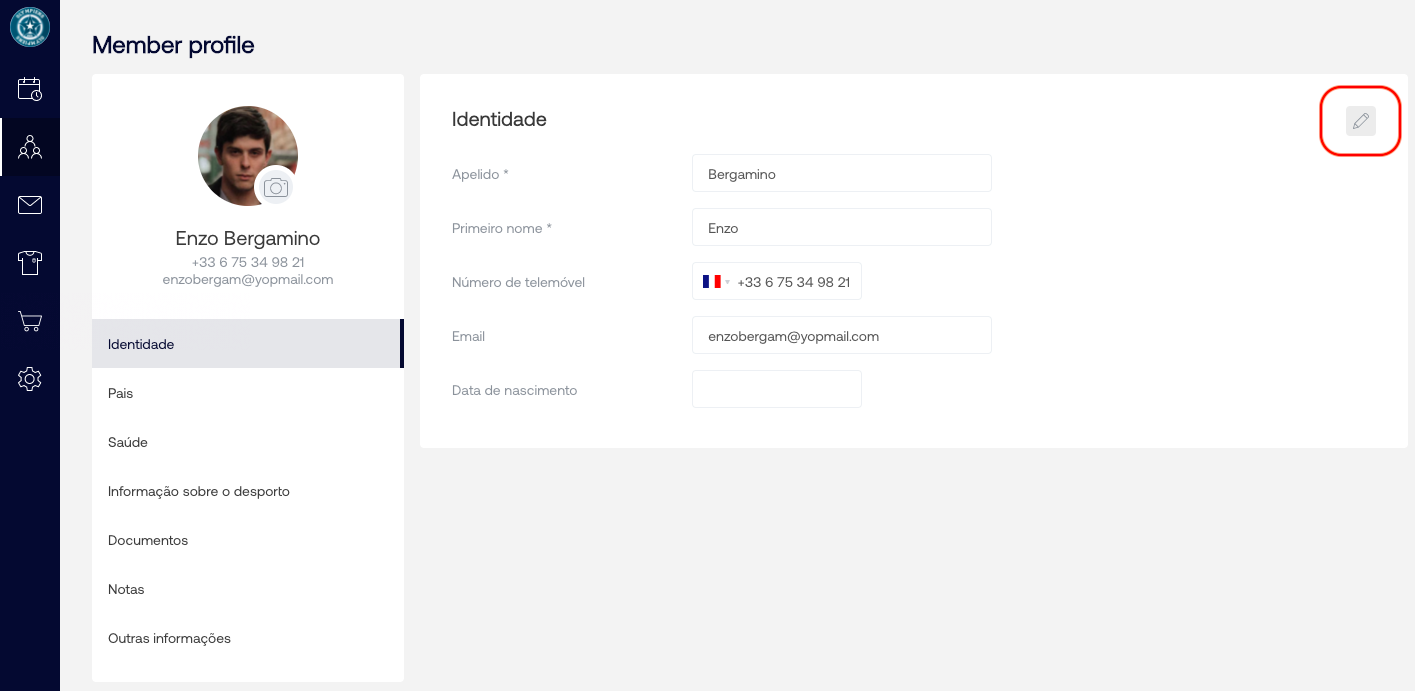
Na tabela de edição dos membros
Se quiseres alterar os dados de vários membros do clube ao mesmo tempo, a melhor técnica é :
- clicar no ícone do lápis ✏️ para "Editar os membros"
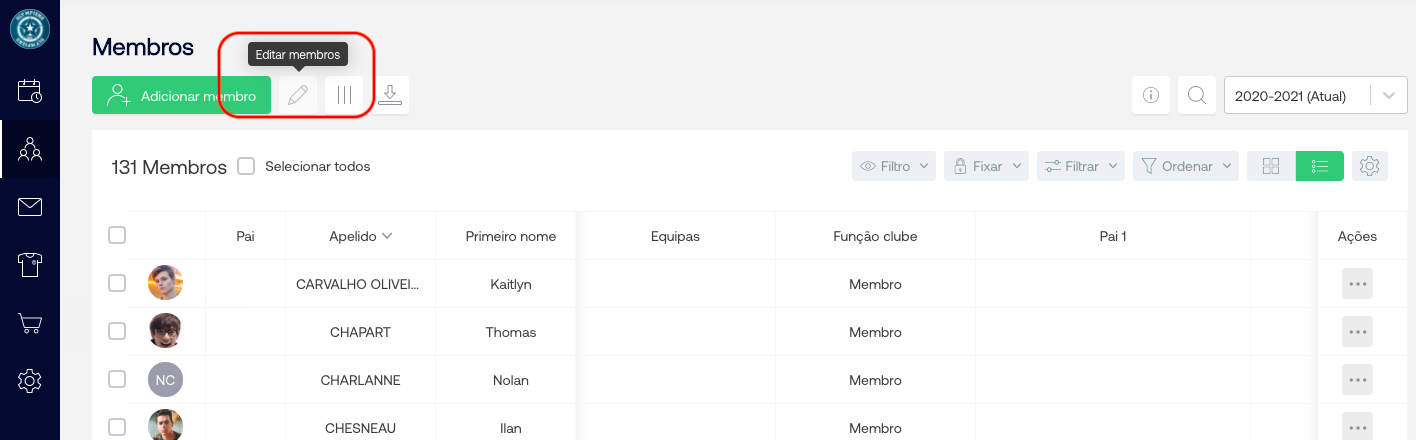
- na tabela seguinte, actualiza os dados e guarda as alterações
Aconselhamos-te a guardares as tuas alterações regularmente, em vez de tentares fazer várias centenas de alterações antes de clicares em guardar.

Filtrar numa ou várias colunas
Podes filtrar os membros do teu clube com base nos dados das colunas que tens na tua tabela, incluindo os dados que criaste (quotas, etc.).
Podes então fazer o seguinte:
- clica em "Filtrar"
- escolhe a coluna na qual filtrar a tabela
- indica uma pesquisa que será usada como filtro
Podes também adicionar um segundo filtro para além do primeiro.
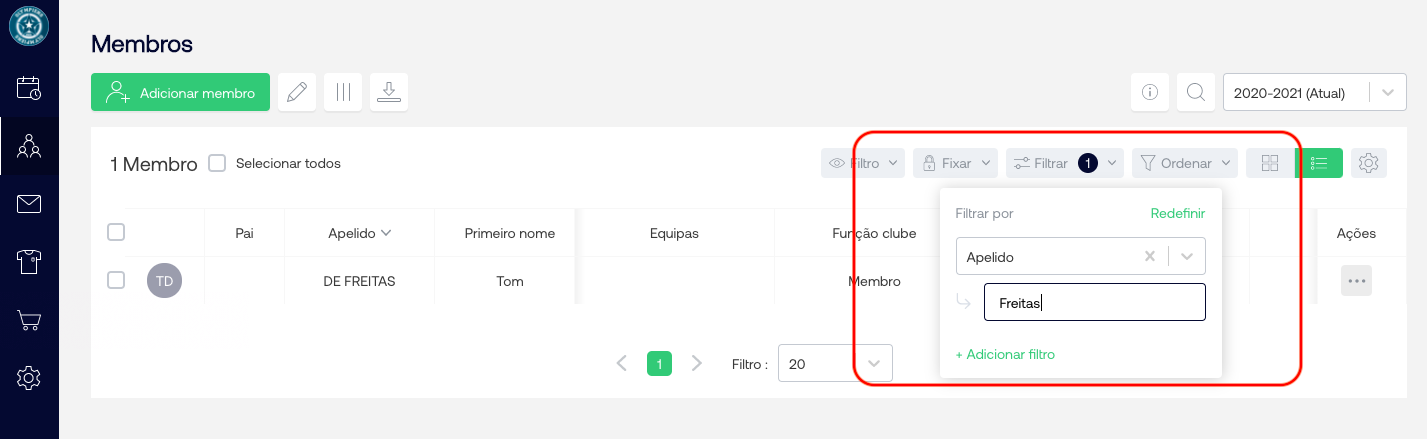
Ordenar alfabeticamente ou crescente/decrescente
Podes ordenar as colunas na tua tabela de membros por ordem alfabética ou por ordem crescente/decrescente.
Podes então fazer o seguinte:
- clica em "Ordenar".
- escolhe a coluna em que queres ordenar na tabela
- clica em "A-Z" ou "Z-A", dependendo da tua preferência de ordenação
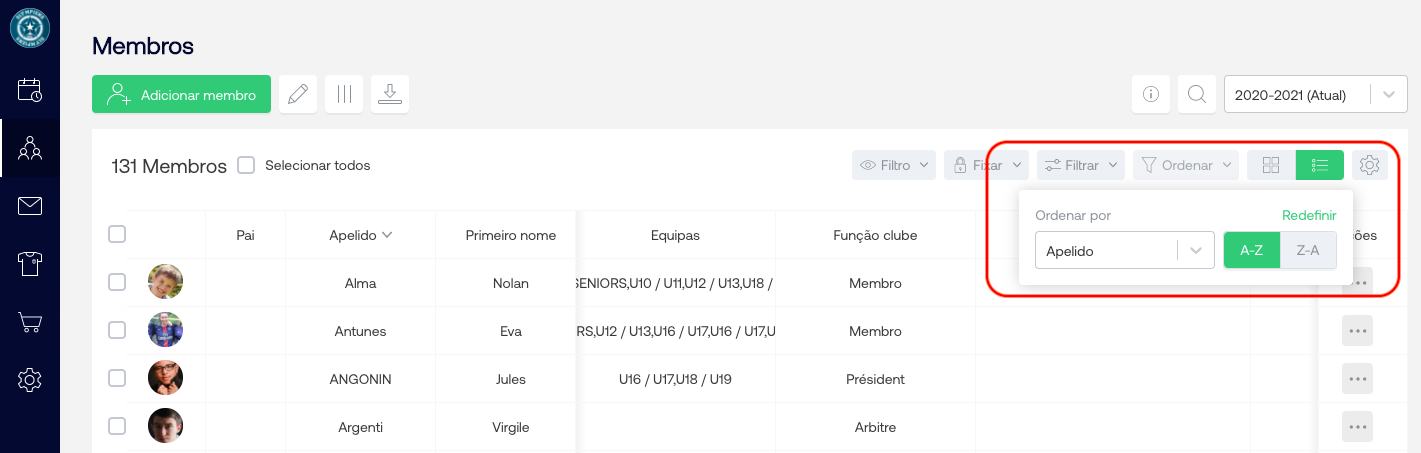
Fixar colunas
Podes fixar colunas na tua tabela de membros, para que estas colunas apareçam no topo da tabela.
Podes então fazer o seguinte:
- clica em "Fixar"
- assinala as colunas que queres fixar
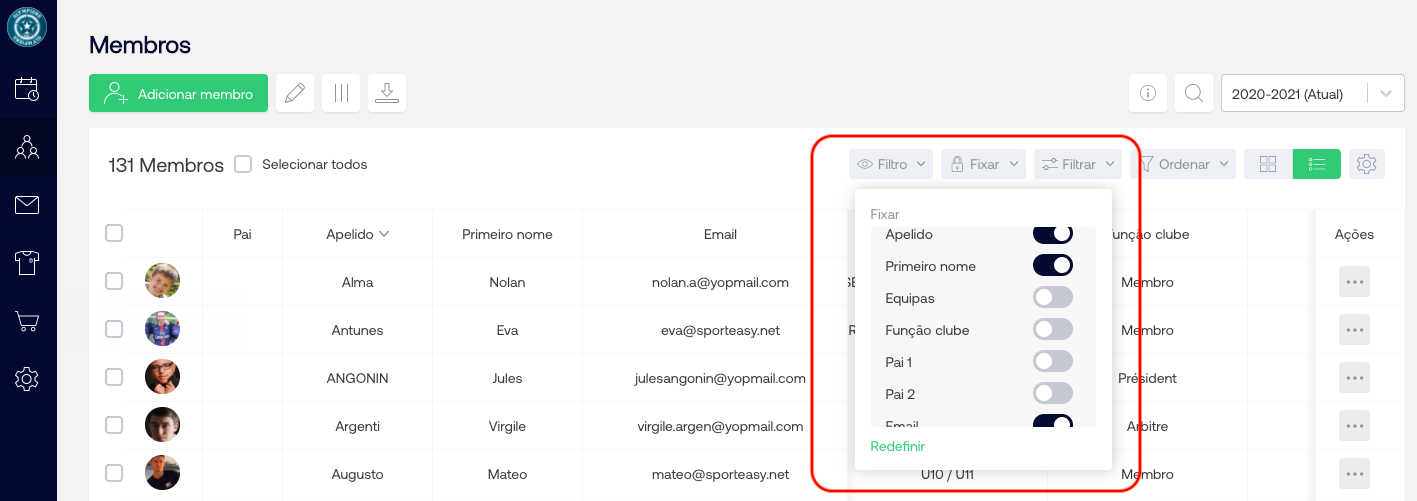
Mostrar ou ocultar colunas
Podes optar por mostrar ou ocultar colunas na tua tabela de membros, para que estas colunas apareçam ou não quando leres a tabela.
Podes então fazer o seguinte:
- clica em "Mostrar"
- assinala as colunas que queres mostrar
- OU desmarca as colunas que queres esconder
Podes também decidir "Mostrar tudo" ou "Ocultar tudo" num clique.

Exportar os dados
Podes exportar todos os dados dos teus membros num ficheiro Excel.
Para o fazeres, basta clicares no botão "Exportar" (em forma de seta).
Atenção, todos os dados serão exportados, filtros e outros tipos não serão tidos em conta no momento da exportação.
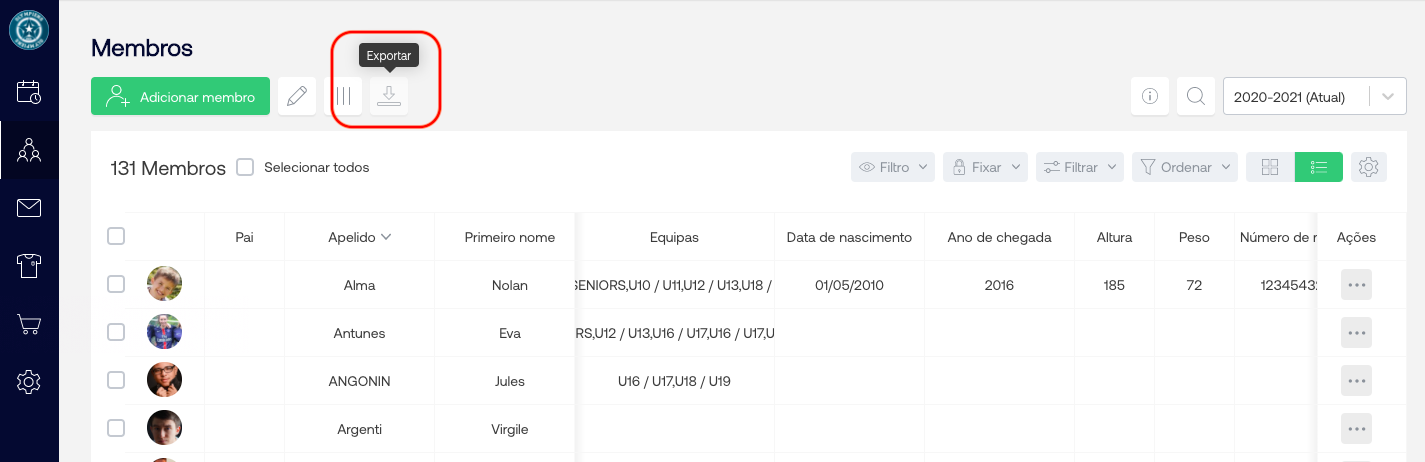


Comentários
0 comentário
Por favor, iniciar sessão para comentar.